सब कुछ आप Windows डिस्क प्रारूप के बारे में पता करने की आवश्यकता
विंडोज 7/XP/Vista में डिस्क स्वरूपण के बारे में सुना है, लेकिन पता नहीं कैसे यह करने के लिए? चिंता मत करो. यह आलेख आपको आसानी से पूरी प्रक्रिया के माध्यम से गाइड। यह आलेख विवरण के बारे में अधिक जानने के लिए क्लिक करें, कई भागों को शामिल किया:
स्वरूपण क्या है?
स्वरूपण को हटाना और पहली बार उपयोग के लिए एक हार्ड ड्राइव की तैयारी की प्रक्रिया है। वहाँ कई कारणों से क्यों आप एक हार्ड ड्राइव प्रारूप-Windows, वायरस या मैलवेयर हटाने की स्थापना को साफ, या बस इसे बेचने या यह किसी और को देने से पहले साफ करने के लिए चाहते हो सकता है कर रहे हैं। स्वरूपण आम तौर पर तीन subsections में विभाजित है:
- कम स्तर स्वरूपण
- विभाजन
- उच्च स्तर स्वरूपण
कम स्तर स्वरूपण डिस्क की सतहों और बाद में डिस्क नियंत्रक द्वारा पढ़ने या डेटा लिखने के लिए इस्तेमाल किया जा करने के लिए एक रिकॉर्डिंग खंड के प्रारंभ का संकेत है मार्करों के साथ चिह्नित करता है। इस डिस्क के स्थायी नींव किया जा करने का इरादा है, और अक्सर कारखाने में पूरा हो गया है।
विभाजन एक डिस्क एक या अधिक वर्गों, डेटा संरचनाओं की शुरुआत और अंत के क्षेत्रों से इंगित करने के लिए डिस्क के लिए लेखन में बिताते हैं।
उच्च स्तर स्वरूपण में फ़ाइल सिस्टम स्वरूप डिस्क पार्टीशन या एक तार्किक आयतन के भीतर पैदा करता है। इस स्वरूपण OS के द्वारा तार्किक ड्राइव या पार्टीशन की सामग्री की पहचान करने के लिए इस्तेमाल किया डेटा संरचनाएं शामिल हैं। इस ऑपरेटिंग सिस्टम के अधिष्ठापन के दौरान, या जब एक नया डिस्क जोड़ने हो सकती है।
वहाँ वास्तव में दो प्रकार के स्वरूप हैं:
* त्वरित फॉर्मेट और पूर्ण स्वरूप।
मैं क्यों पूर्ण स्वरूप है जो त्वरित फॉर्मेट जहां प्रक्रिया केवल कुछ सेकंड के लिए रहता है से अधिक समय लगता है का उपयोग करने के लिए कई बार कहा गया है। खैर, अंतर यह है कि त्वरित स्वरूप वास्तव में आपकी हार्ड ड्राइव से डाटा नष्ट नहीं होता। इसके बजाय, यह सिर्फ रिक्त होना प्रतीत होता है और अपने सभी एक जगह से जो इसे बाद में बहाल किया जा सकता है में संग्रहीत डेटा छोड़ देता है। मुझे गलत नहीं मिलता है, जब आप इसे पहले उपयोग (ब्रांड नए HDD) के लिए तैयारी कर रहे हैं या यदि आप बस अपने ओएस reinstall करने के लिए चाहते हैं एक HDD स्वरूपित करने के लिए एक उत्कृष्ट उपकरण त्वरित फॉर्मेट है। दूसरी ओर पूर्ण स्वरूप (बिना posibility को पुनर्स्थापित करने के लिए) सब कुछ को हटाता है और इसके अतिरिक्त विभाजन स्कैन करता है बुरा क्षेत्रों जो वास्तव में क्यों यह त्वरित फॉर्मेट की तुलना में अब तक रहता है के लिए।
एक बात याद रखना: आप में चल रहे एक सुरक्षा सुविधा इतनी है कि आप को नष्ट नहीं कर सकते आपके ऑपरेटिंग System.This है जबकि उपयोग Windows द्वारा दुर्घटना है कि एक ड्राइव स्वरूपित नहीं कर सकता।
स्पष्टीकरण: ज्यादातर मामलों में, आपके Windows अपने HDD के किसी c: पार्टीशन पर स्थापित किया जाएगा ताकि जब आप Windows में लॉग ऑन हैं, क्योंकि यह उस क्षण में इस्तेमाल किया जा रहा है आप c: पार्टीशन को स्वरूपित नहीं कर सकता।
डी: अन्य विभाजन की तरह किसी भी समस्याओं के बिना बस यह चयन करके स्वरूपित की जा सकती, इसे पर अपने माउस से राइट क्लिक करें और स्वरूप का चयन करें। एक छोटी सी खिड़की खोलता है और हमें जो हम बाद में चर्चा करेंगे विकल्प की एक किस्म है देता है।
कैसे एक हार्ड ड्राइव को स्वरूपित करने के लिए
- जब हम Windows में लॉग ऑन हैं
- जब हम लाइव सीडी या USB से बूट
- क्षमता हमें विभाजन का आकार दिखाता है
- फ़ाइल सिस्टम एक संरचना (यह खंड अच्छी तरह बाद में समझाया जाएगा) एक हार्ड डिस्क पर डेटा को व्यवस्थित करने के लिए एक कंप्यूटर का उपयोग करता है
- आवंटन इकाई आकार डिस्क स्थान फ़ाइल पकड़ करने के लिए इस्तेमाल किया की छोटी से छोटी राशि है।
- वॉल्यूम लेबल एक जगह है जहाँ हम हमारे विभाजन नाम है।
- त्वरित स्वरूपण डिफ़ॉल्ट रूप से जाँच की है (पूर्ण स्वरूप विकल्प के लिए इस्तेमाल किया जा करने के लिए सही का निशान हटाएँ)
- कोई MS-DOS स्टार्टअप डिस्क बनाएँ-आपको विकल्प धूसर है और चूंकि हम से जो हम आजकल बूट कर सकते हैं और उन्हें भ्रष्ट प्रणालियों के लिए के रूप में वसूली उपकरण का उपयोग करें USB ड्राइव MS-DOS स्टार्टअप डिस्क बनाने के लिए कि हम की जरूरत नहीं है कि कारण के लिए नोटिस जाएगा।
- FAT या FAT16 (फ़ाइल आबंटन टेबल)
- VFAT (एक उन्नत FAT फ़ाइल सिस्टम)
- FAT32 (वसा और VFAT का विस्तार)
- HPFS (उच्च प्रदर्शन फ़ाइल प्रणाली)
- NTFS (नई प्रौद्योगिकी फाइल सिस्टम)
- वसा, FAT32 और NTFS, तो यह सही एक को चुनने से पहले उन दोनों के बीच मतभेद जानना महत्वपूर्ण है।
- सबसे अधिक इस्तेमाल किया फ़ाइल प्रणाली आज NTFS है क्योंकि यह हमें सब कुछ हम की जरूरत है देता है।
- यह है बस सबसे अच्छा फ़ाइल प्रणाली आज और वहाँ कोई जरूरत नहीं किसी भी अन्य चुनते हैं जब तक आप एक बड़ी मशीन और Windows NT के साथ उपयोग करें (केवल जहां 2 जीबी संस्करणों रहे हैं मशीनों पर वसा या छोटे) नीचे करने के लिए है।
इस अनुभाग में हम कैसे यह करने के लिए जब एक लाइव सीडी या USB से बूटिंग और Windows में लॉग ऑन करते समय एक पार्टीशन को स्वरूपित करने के लिए कैसे पर चर्चा करने के लिए जा रहे हैं।
इससे पहले कि हम शुरू, मैं कुछ मैं कुछ समय पहले उल्लेख किया की व्याख्या करना चाहते हैं।
विभाजन!
खैर, क्या विभाजन कर रहे हैं?
एक हार्ड ड्राइव विभाजन नामक छोटे वर्गों में विभाजित किया जा सकता।
प्रारूप के बाद, प्रत्येक पार्टीशन (c:, d:) अपनी ही अक्षर असाइन किया गया है
जब आप एक विशिष्ट पार्टीशन को स्वरूपित करने के लिए निर्णय लेते हैं, तो यकीन है कि यह काफी यह खिलवाड़ के बिना अन्य विभाजन पर अपने डेटा को स्वरूपित करने के लिए संभव है, या दूसरे शब्दों में, अन्य विभाजन अछूता रहे हैं हो।
यदि आप एक पूरे HDD स्वरूपित करने के लिए तय, दूसरे हाथ पर, आप विभाजन को हटाने के लिए की आवश्यकता होगी। इस तरह, वे एक अनअलोकेटेड स्थान जहाँ से आप किसी भी आकार, फ़ाइल सिस्टम, आदि का विभाजन करने के लिए निर्णय के रूप में जब आप पार्टीशन, हटाएँ।
अब है कि हम ही स्वरूपण पर विभाजन खंड, कवर किया।
तो हम पहले ही उल्लेख किया कि स्वरूपित करने के दो तरीके हैं:
हम भी कैसे एक विशिष्ट ड्राइव (जो Windows द्वारा उपयोग में नहीं है एक ड्राइव) को स्वरूपित करने के लिए इसे चयन करके उल्लेख किया है, राइट क्लिक करें और किसी विकल्प का चयन करके स्वरूपित।
यह है जहाँ हम कुछ विकल्प है कि हम आगे बढ़ने से पहले सेट करने के लिए की आवश्यकता के साथ एक नई विंडो हो जाओ।
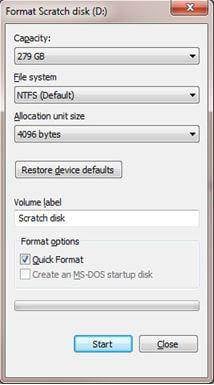
आगे जाने से पहले, हम यहाँ बंद करो और समझाने की क्या वास्तव में एक फ़ाइल सिस्टम है और उसके कार्य क्या है।
फ़ाइल सिस्टम
वहाँ कई फ़ाइल स्वरूपण के साथ आगे बढ़ने से पहले हम चुन सकते हैं प्रणालियों रहे हैं।
फ़ाइल सिस्टम में विभाजित हैं:
वसा फ़ाइल सिस्टम डॉस द्वारा प्रयोग किया जाता है और सभी अन्य ऑपरेटिंग सिस्टम के द्वारा समर्थित है। यह सरल, विश्वसनीय और बहुत भंडारण का उपभोग नहीं करता। यह एक फ़ाइल सिस्टम पर फ़्लॉपी डिस्क का उपयोग किया जा करने के लिए 1977 में पेश किया है। इस फाइल सिस्टम की मुख्य charcteristic इसकी सम्मेलन नामकरण 8.3 अर्थ यह बिंदी से पहले 8 वर्ण और 3 के बाद यह था कि नाम दिया है।
VFAT वसा वसा 8.3 डॉस द्वारा अपनाया कन्वेंशन से लंबी नामों का उपयोग की अनुमति देता है की एक वैकल्पिक उपयोग है। 255 वर्ण लंबी नामों शुरू किए गए थे के लिए मूल वसा का विरोध करने के रूप में यहाँ। यह Windows 95 और Windows NT 3.5 में उपलब्ध है।
HPFS FAT फ़ाइल सिस्टम की सीमाओं में सुधार करने के लिए डिज़ाइन किया गया था। यह बड़े वॉल्यूम पर वसा की तुलना में बेहतर प्रदर्शन प्रदान करता है और लंबे फ़ाइल नामों का समर्थन करता है। यह Windows NT द्वारा समर्थित है।
नई उम्र की एक फ़ाइल सिस्टम NTFS है। यह सब कुछ पिछले फ़ाइल सिस्टम का समर्थन का समर्थन करता है। इसके अतिरिक्त, यह हमें लंबे फ़ाइल नाम, देता है बड़ी मात्रा में, बेहतर डेटा सुरक्षा (एन्क्रिप्शन), संपीड़न फ़ाइलें, डिस्क कोटा (कि फ़ाइल सिस्टम उपयोग के cetain पहलुओं को प्रतिबंधित सिस्टम व्यवस्थापक द्वारा सेट की सीमा) और यूनिवर्सल फ़ाइल साझा करने का।
* Windows XP, Vista, 7, 8, 8.1 हमें केवल तीन विकल्प दे देंगे:
वहाँ है एक विशिष्ट की जरूरत है इसे क्यों बदल दिया जाना चाहिए, जब तक आबंटन आकार डिफ़ॉल्ट पर छोड़ देना चाहिए।
चेतावनी का एक शब्द है:
सुनिश्चित करें कि सभी डेटा है का बैकअप नहीं हो एक बार इस प्रक्रिया को पूरा हो गया है इसे पुनर्स्थापित करने के लिए एक रास्ते के रूप में जब (विशेष रूप से कर रही पूर्ण स्वरूप) स्वरूपण से पहले।
एक अन्य तरीका है ड्राइव विभाजन स्वरूपण के डिस्क प्रबंधन कंसोल का उपयोग करना है।
कंप्यूटर चिह्न डेस्कटॉप और का चयन करना प्रबंधित करें पर हमें वहाँ ले जाता है पर राइट-क्लिक करें। बाईं ओर सूची पर, वहाँ एक डिस्क प्रबंधन विकल्प है।
हमारे सभी विभाजन वहाँ में सूचीबद्ध हैं और सही उनमें से एक पर क्लिक करके हमें सहित स्वरूप विकल्पों के विभिन्न प्रकार देता है। आपके Windows पर राइट-क्लिक करके पार्टीशन स्वरूप विकल्प कि यह सुरक्षित है अर्थ बाहर धूसर हो जाता दिखाने के और जैसा कि पहले कहा सुरक्षा कारणों के लिए formated हो नहीं कर सकता।
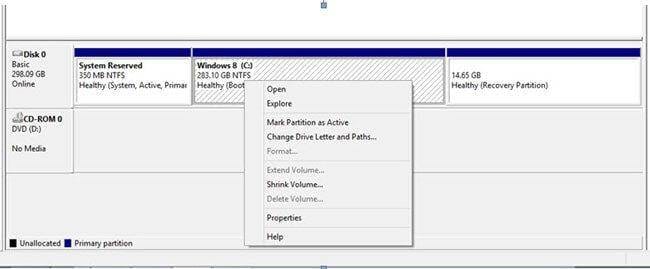
इसके बाद के संस्करण की छवि से देखा के रूप में, वहाँ बहुत कुछ विकल्प हैं जब हम वांछित पार्टीशन पर राइट-क्लिक करें।
अगर हम स्थान unallocated है, हम NTFS के साथ एक नया साधारण वॉल्यूम जहाँ हम हम के बारे में बात की सभी विकल्प देख सकते हैं और एक अतिरिक्त फ़ाइल सक्षम नामक विज़ार्ड और फ़ोल्डर संपीड़न जो हम ने कहा के रूप में, जोड़ दिया है उपयोग कर सकते हैं।
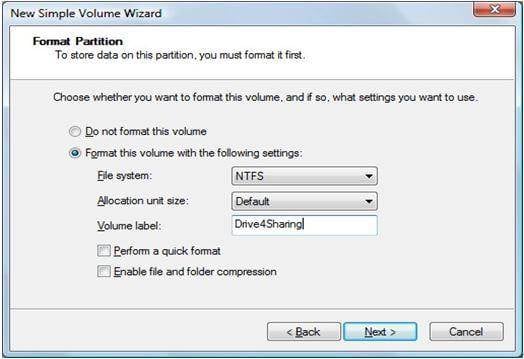
अंत में, जब Windows में लॉग इन एक पार्टीशन को स्वरूपित करने के लिए एक और तरीका है और कि एक कंसोल कमांड प्रॉम्प्ट का उपयोग करना है।
अक्षर R के साथ साथ क्लिक windows बटन खोलता है, जहाँ हम टाइप करें CMD और क्लिक करें एक चलाएँ कंसोल Simulaneously दर्ज करें।
आदेशों के साथ भरा होना करने के लिए तैयार एक अच्छा काले विंडो खोलता है।
एक कमांड एक पार्टीशन को स्वरूपित करने के लिए प्रयोग किया जाता है:
format(space)
यह का एक उदाहरण होगा
स्वरूप डी:
हम डी: एक NTFS का उपयोग करके पार्टीशन को फॉर्मेट करना चुना है इस आदेश का उपयोग करके फ़ाइल सिस्टम-फ़ाइल सिस्टम निर्दिष्ट किए बिना, NTFS डिफ़ॉल्ट का उपयोग किया जा करने के लिए एक है।
अगर हम चाहते हैं, हम जो फ़ाइल सिस्टम का चयन कर सकते हैं और आदेश निम्नानुसार है:
स्वरूप (अंतरिक्ष) / fs:ntfs या /fs:fat32 या /fs:fat (fat16) के लिए और जोड़ने से एक ड्राइव लेटर में अंत।
इस का एक उदाहरण होगा
d: /fs: ntfs स्वरूपित करें
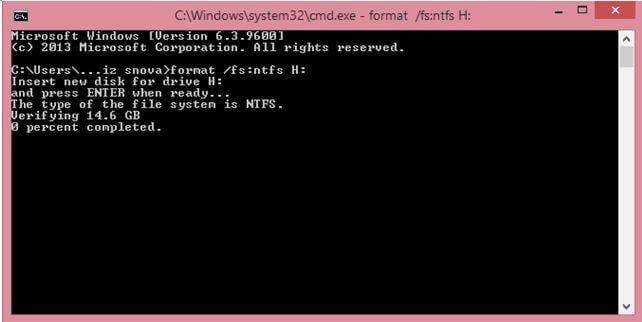
पिछले फ़ाइल स्वरूपण के प्रकार हम यहाँ है, के रूप में मैं कहना है कि करने के लिए, पसंद का उल्लेख करने के लिए स्वरूपण बॉक्स से बाहर जा रहे हैं। इस प्रकार के लिए, हम एक लाइव सीडी या इसे पर विंडोज के साथ एक bootable USB ड्राइव की जरूरत है।
स्वरूपण के सिद्धांत के समान में सभी विंडोज संस्करणों के लोकप्रिय आज, XP से 8.1 करने के लिए, केवल कंसोल के में दिखता है मतभेद पाया जा सकता है।
प्रक्रिया शुरू करने के लिए, हम हमारे मशीन एक सीडी या USB से बूट करने के लिए सेट करने के लिए की जरूरत है। कि DEL या F2 बटन (BIOS के verions का निर्भर करता है) का उपयोग करके किया जा सकता है। उन्नत विकल्प के तहत हम बूट क्रम बदलने के लिए और एक बार सीडी/डीवीडी ऑप्टिकल ड्राइव या USB करने के लिए सेट करने के लिए एक विकल्प ढूँढ सकते हैं और बचा लिया, हम को पुनरारंभ करने की आवश्यकता है।
Bellow आप LiveCD या USB से हटा दिया गया जा रहा है के बाद भिन्न Windows संस्करणों में स्टार्टअप स्क्रीन के चित्र देख सकते हैं
WINDOWS XP
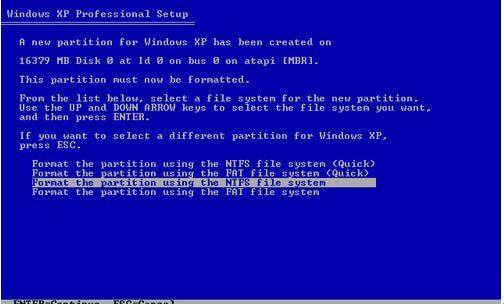
Windows XP की छवि में हम देख सकते हैं हम में से चुनें करने के लिए कुछ विकल्प दिए गए हैं। हम फाइल सिस्टम और स्वरूपण, के प्रकार चुन सकते हैं निर्भर करता है कि हम क्या जरूरत की
विंडोज 7
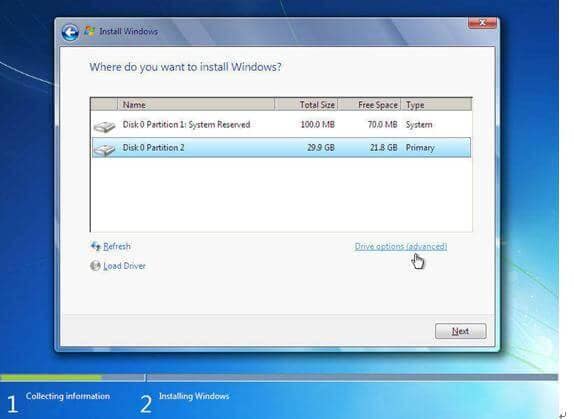
इसके बाद के संस्करण की छवि में हम देख सकते हैं वांछित parition को चुनने के बाद, हम एक उन्नत विकल्प है जहाँ हम विभाजन के साथ क्या करने के लिए चुन सकते हैं जो विकल्पों ड्राइव पर क्लिक करें की जरूरत है कि। विंडोज 7 और 8 इस अनुभाग में कोई अंतर नहीं है तो छवि bellow हमें पता चलता है बिल्कुल क्या विकल्प अगर हम विकल्पों ड्राइव (उन्नत) सुविधा पर क्लिक करें उपलब्ध होते जा रहे हैं।
विंडोज 8
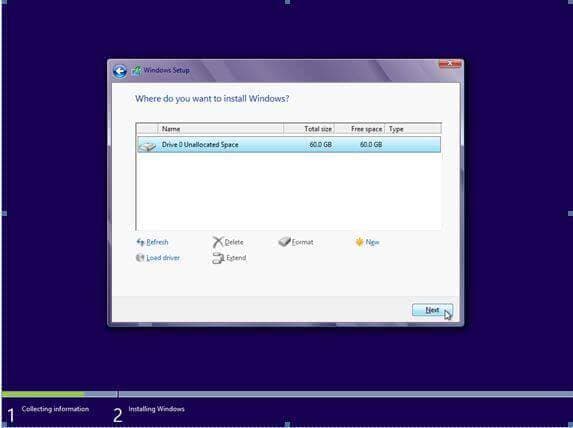
हम एक नया पार्टीशन बना सकते हैं, हम एक मौजूदा एक स्वरूपित कर सकते हैं, हम एक मौजूदा हटा सकते हैं या यहां तक कि विभाजन का विस्तार। डिफ़ॉल्ट फ़ाइल सिस्टम सभी verions Server 2003 से Windows के लिए और ऊपर NTFS है, और इसलिए Windows XP पर है, लेकिन FAT32 वहाँ भी आम है।
चुने हुए स्वरूप के किसी भी प्रकार का प्रभाव ही है, अंतर ही (त्वरित या पूर्ण) स्वरूप के प्रकार पर अलग अलग होंगे। क्या रह जाता है चुन क्या उसे/उसे के साथ जाने के लिए और क्यों समझ करने के लिए सबसे सुविधाजनक तरीका है करने के लिए एक उपयोगकर्ता के लिए कुछ विकल्प दूसरों से अधिक और क्या मामलों में इस्तेमाल कर रहे हैं।
याद है, हमेशा डबल ड्राइव स्वरूपण से पहले की जाँच करें और सुनिश्चित करें कि आप अपने सभी डेटा का बैकअप लें।
